advertisement
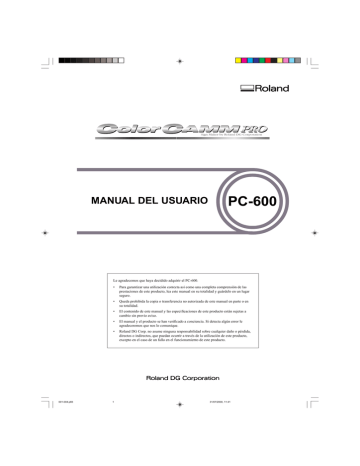
006-016.p65
Capítulo 1 - Introducción
Panel de operaciones
* "Instalación del material" se refiere a cuando el material ha sido cargado y se ha bajado la palanca de carga de hojas.
12) LED BUSY
13) LED SETUP
15) LED CARTRIDGE HOLDER
14) LED FRONT COVER
1) Tecla POWER
2) LED POWER
3) Tecla DATA CLEAR
4) DATA CLEAR LED
5) Tecla HEAD
CLEANING
6) Tecla BASE POINT
7) LED BASE POINT
8) Tecla ALIGN POINT
9) LED ALIGN POINT
10) Tecla SHEET CUT
11) Tecla CUT TEST
17) Deslizador de control de fuerza de la cuchilla
16) Teclas del cursor
1) Tecla POWER
Activa y desactiva la alimentación secundaria.
2) LED POWER
Se enciende cuando la alimentación secundaria está activada.
3) Tecla DATA CLEAR
Si mantiene pulsada esta tecla hasta que se oiga un pitido, se borran los datos que se están recibiendo.
4) LED DATA CLEAR
Este LED parpadea mientras se borran los datos.
5) Tecla HEAD CLEANING
Lleva a cabo la limpieza de los cabezales de impresión.
El PC-600 efectúa de forma automática la limpieza de los cabezales. Normalmente no hay necesidad de forzar la limpieza. Pulse esta tecla para llevar a cabo una limpieza sólo si la impresión es especialmente borrosa.
Para iniciar la limpieza, mantenga pulsada la tecla hasta que se escuche un pitido.
6) Tecla BASE POINT
Establece la posición actual de la cuchilla como punto de origen para imprimir o cortar.
Esta tecla sólo se puede utilizar después de haber cargado el material. Mantenga la tecla pulsada hasta que se oiga un pitido.
7) LED BASE POINT
Este LED se ilumina al establecer un punto de origen.
8) Tecla ALIGN POINT
Establece un punto de alineación para corregir la inclinación del material.
Mantenga la tecla pulsada hasta que se oiga un pitido.
9) LED ALIGN POINT
Al establecer un punto de alineación se ilumina este LED.
10) Tecla SHEET CUT
Separa la parte impresa o cortada del rollo de material.
Mantenga la tecla pulsada hasta que se oiga un pitido.
11) Tecla CUT TEST
Lleva a cabo un test de corte (para verificar si la fuerza de la cuchilla es correcta).
Esta tecla sólo se puede utilizar después de haber llevado a cabo la instalación del material.
12) LED BUSY
Parpadea al recibir los datos y durante el procesado.
13) LED SETUP
Se enciende cuando se ha terminado la instalación del material.
14) LED FRONT COVER
Durante la instalación, parpadea si se abre la cubierta frontal. Si cierra la cubierta frontal, permanecerá encendido.
15) LED CARTRIDGE HOLDER
Se enciende cuando se instala un cartucho de cinta.
Parpadea si el cartucho se ha instalado incorrectamente o se ha agotado la cinta de tinta.
16) Teclas del cursor
Desplazan el material y el carro.
17) Deslizador de control de fuerza de la cuchilla
Se utiliza para ajustar la fuerza de la cuchilla.
11
11 31/07/2000, 11:43
advertisement
* Your assessment is very important for improving the workof artificial intelligence, which forms the content of this project
Related manuals
advertisement
Table of contents
- 4 Para una utilización segura
- 7 equipo
- 8 Comprobar los accesorios
- 9 Instalación y conexiones
- 11 Nombres de las partes y funciones
- 11 Vista frontal
- 12 Vista posterior
- 13 Panel de operaciones
- 14 Lista de LEDs
- 15 Instalar el controlador
- 16 Instalación
- 17 Configuración del controlador
- 18 Utilizar la ayuda
- 19 Instalar la cuchilla
- 21 Activar el equipo
- 22 Cargar el material
- 27 Efectuar impresiones /cortes largos
- 28 Test de corte
- 29 Instalar un cartucho de cinta
- 29 Elegir los cartuchos de cinta
- 30 Instalar un cartucho de cinta
- 31 Cambiar un cartucho de tinta
- 32 Autotest
- 33 Descargar datos de impresión/corte
- 33 Pausar y detener la operación
- 34 Separar el material
- 34 Separar una parte de material del rollo
- 34 Quitar el material
- 35 Apagar
- 35 Apagar en la utilización diaria
- 35 Si no se utiliza durante un tiempo
- 36 Si no se utiliza
- 36 Guardar el material
- 37 Ajustes del controlador PC-600 para Windows
- 41 Ajustes (Hacer ajustes en el PC-600)
- 43 Otras funciones
- 43 Establecer el punto de origen
- 44 punto de alineación
- 45 Consejos y trucos para Imprimir/Cortar
- 45 una figura
- 45 Añadir color al borde
- 46 Corregir el paso de línea
- 47 Área de impresión/corte
- 48 Acerca de la cuchilla
- 48 Si la cuchilla se embota
- 48 Vida útil media de la cuchilla
- 49 Sustituir la cuchilla separadora
- 50 Cuidado y mantenimiento
- 50 Limpiar el cabezal de impresión
- 51 Como utilizar la hoja limpiadora
- 52 Limpiar la unidad principal
- 52 Limpiar el rodillo
- 53 Limpiar la almohadilla limpiadora
- 53 Sustituir la almohadilla limpiadora
- 53 Limpiar el panel reflectante
- 54 Qué hacer si
- 59 Especificaciones